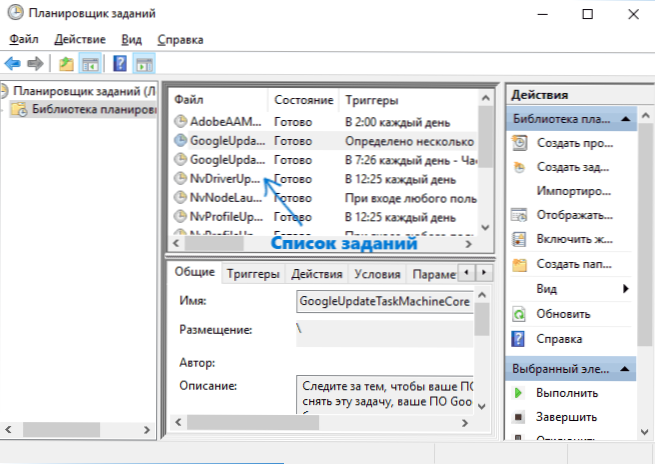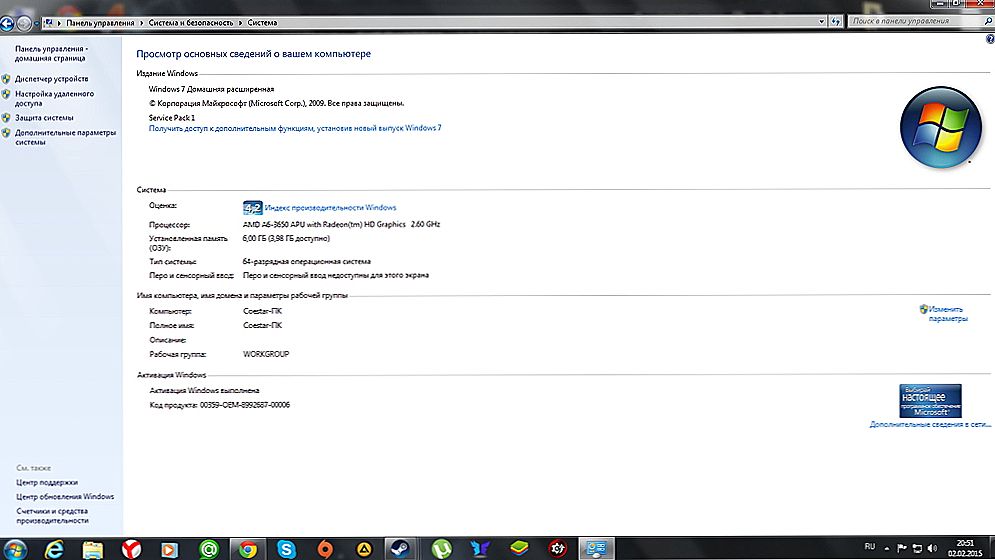Jeśli, jak wielu użytkowników, napotykasz na fakt, że reklamy pojawiają się w przeglądarce lub otwierane są nowe okna przeglądarki z reklamami, a na wszystkich stronach - w tym tam, gdzie ich nie było, to mogę powiedzieć, że nie jesteś sam ten problem, a ja z kolei spróbuję ci pomóc i powiedzieć, jak usunąć reklamy.
Jeśli, jak wielu użytkowników, napotykasz na fakt, że reklamy pojawiają się w przeglądarce lub otwierane są nowe okna przeglądarki z reklamami, a na wszystkich stronach - w tym tam, gdzie ich nie było, to mogę powiedzieć, że nie jesteś sam ten problem, a ja z kolei spróbuję ci pomóc i powiedzieć, jak usunąć reklamy.
Tego typu wyskakujące reklamy pojawiają się w przeglądarce Yandex, Google Chrome, niektóre - w Operze. Znaki są takie same: po kliknięciu w dowolnym miejscu dowolnej witryny pojawia się wyskakujące okienko z reklamami, a na stronach, na których wcześniej można było oglądać banery reklamowe, są one zastępowane reklamami z ofertami wzbogacającymi się i innymi wątpliwymi treściami. Innym zachowaniem jest spontaniczne otwieranie nowych okien przeglądarki, nawet jeśli nie zostało uruchomione.
Jeśli widzisz to samo w domu, masz szkodliwy program (AdWare), rozszerzenie przeglądarki i prawdopodobnie coś jeszcze na swoim komputerze.
Możliwe, że już napotkano porady dotyczące instalacji AdBlocka, ale jak rozumiem, porady nie pomogły (co więcej, może to zaszkodzić, a także napiszę o tym). Zacznijmy naprawić sytuację.
- Automatycznie usuwamy reklamy z przeglądarki.
- Co zrobić, jeśli po automatycznym usunięciu reklam przeglądarka przestała działać, wyświetla się komunikat "Nie można połączyć się z serwerem proxy"
- Jak znaleźć przyczynę pojawiania się wyskakujących reklam ręcznie i usunąć je (z ważną aktualizacją roku 2017)
- Zmiany w pliku hosts, powodujące zastąpienie reklam w witrynach
- Ważne informacje o AdBlock, który prawdopodobnie zainstalowałeś
- Dodatkowe informacje
- Wideo - jak pozbyć się reklam w wyskakujących okienkach.
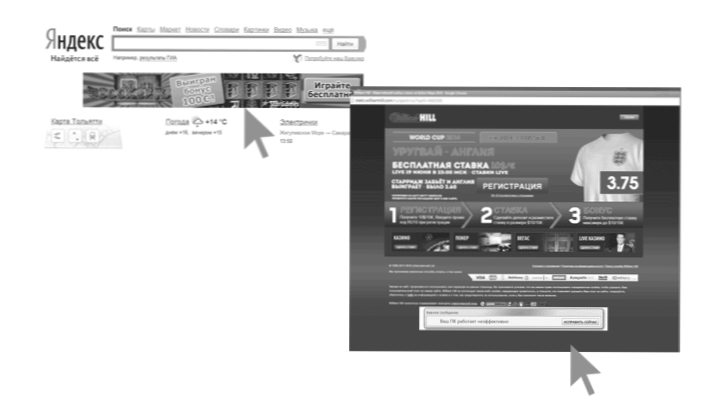
Jak automatycznie usunąć reklamy w przeglądarce
Na początek, aby nie zagłębić się w dziczy (a zrobimy to później, jeśli ta metoda nie pomoże), powinieneś spróbować użyć specjalnych narzędzi programowych do usunięcia AdWare, w naszym przypadku - "wirusa w przeglądarce".
Z uwagi na to, że rozszerzenia i programy powodujące wyskakujące okienka nie są, w dosłownym tego słowa znaczeniu, wirusy, antywirusy "nie widzą ich". Istnieją jednak specjalne narzędzia do usuwania potencjalnie niechcianych programów, które wykonują dobrą robotę.
Zanim skorzystasz z metod opisanych poniżej, aby automatycznie usunąć irytujące reklamy z przeglądarki przy użyciu poniższych programów, polecam wypróbowanie bezpłatnego narzędzia AdwCleaner,nie wymaga instalacji na komputerze, co do zasady wystarcza już do rozwiązania problemu. Dowiedz się więcej o narzędziu i miejscu jego pobrania: Narzędzia do usuwania złośliwego oprogramowania (otwiera się w nowej karcie).
Użyj Malwarebytes Antimalware, aby pozbyć się problemu.
Malwarebytes Antimalware to bezpłatne narzędzie do usuwania złośliwego oprogramowania, w tym Adware, które powoduje wyświetlanie reklam w Google Chrome, przeglądarkach Yandex i innych programach.

Usuń reklamy z Hitman Pro
Narzędzie wyszukiwania Hitman Pro Adware and Malware doskonale odnajduje najbardziej niechciane rzeczy na komputerze i usuwa je. Program jest płatny, ale możesz go używać bezpłatnie przez pierwsze 30 dni, a to nam wystarczy.
Możesz pobrać program z oficjalnej strony. http://surfright.nl/en/ (link do pobrania na dole strony). Po uruchomieniu wybierz "Mam zamiar skanować system tylko raz", aby nie instalować programu, po czym rozpocznie się automatyczne skanowanie systemu pod kątem złośliwego oprogramowania.

Znaleziono wirusy wyświetlające reklamy.
Po zakończeniu skanowania będziesz mógł usunąć złośliwe oprogramowanie z komputera (będziesz musiał aktywować program za darmo), co spowoduje pojawienie się reklam.Następnie uruchom ponownie komputer i sprawdź, czy problem został rozwiązany.
Jeśli po usunięciu reklam w przeglądarce, zaczął pisać, że nie może połączyć się z serwerem proxy
Po automatycznym lub ręcznym usunięciu reklam w przeglądarce możesz napotkać fakt, że strony i witryny przestały się otwierać, a przeglądarka zgłasza, że wystąpił błąd podczas łączenia się z serwerem proxy.
W takim przypadku otwórz panel sterowania systemu Windows, przełącz widok na "Ikony", jeśli masz "Kategorie" i otwórz "Opcje internetowe" lub "Opcje internetowe". We właściwościach przejdź do zakładki "Połączenia" i kliknij przycisk "Ustawienia sieci".

Włącz automatyczne wykrywanie parametrów i usuń użycie serwera proxy dla połączeń lokalnych. Szczegóły, jak naprawić błąd "Nie można połączyć się z serwerem proxy."
Jak ręcznie pozbyć się reklam w przeglądarce
Jeśli osiągnąłeś ten punkt, metody opisane powyżej nie pomogły w usunięciu reklam lub wyskakujących okienek przeglądarki z witrynami reklamowymi. Spróbujmy to naprawić ręcznie.
Pojawienie się reklamy spowodowane jest przez procesy (uruchamianie programów, których nie widzisz) na komputerze lub przez rozszerzenia w Yandex, Google Chrome, przeglądarkach Opera (z reguły, ale jest więcej opcji).W tym samym czasie bardzo często użytkownik nie wie nawet, że zainstalował coś niebezpiecznego - takie rozszerzenia i aplikacje mogą być instalowane w ukryciu wraz z innymi niezbędnymi programami.
Harmonogram zadań
Przed przystąpieniem do kolejnych kroków należy zwrócić uwagę na nowe zachowanie reklam w przeglądarkach, które stało się istotne pod koniec 2016 r. - początek 2017 r .: uruchamianie okien przeglądarki z reklamami (nawet jeśli przeglądarka nie działa), które odbywa się regularnie, oraz programy do automatycznego usuwania złośliwych programów Oprogramowanie nie rozwiązuje problemu. Dzieje się tak ze względu na fakt, że wirus określa to zadanie w Harmonogramie zadań systemu Windows, który powoduje uruchomienie reklamy. Aby zaradzić tej sytuacji, musisz znaleźć i usunąć to zadanie z terminarza:
- W wyszukiwaniu paska zadań systemu Windows 10 w menu Start systemu Windows 7 zacznij wpisywać Harmonogram zadań, uruchom go (lub naciśnij klawisze Win + R i wpisz Taskschd.msc).
- Otwórz sekcję "Harmonogram zadań", a następnie naprzemiennie przejrzyj kartę "Działania" w każdym z zadań na liście w środku (możesz otworzyć właściwości zadania, klikając na nim dwukrotnie).
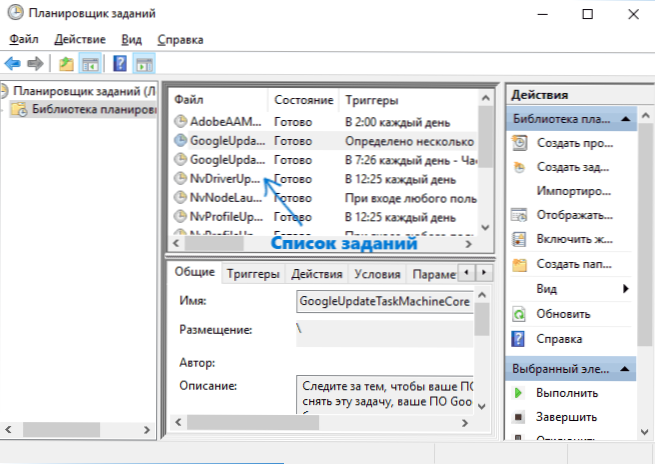
- W jednym z zadań znajdziesz uruchomienie przeglądarki (ścieżka do przeglądarki) + adres otwierającej się strony - jest to pożądane zadanie.Usuń go (kliknij prawym przyciskiem myszy nazwę zadania na liście - usuń).
Następnie zamknij program do planowania zadań i sprawdź, czy problem zniknął. Zadanie problemowe można również zidentyfikować za pomocą programu CCleaner (Usługa - Uruchomienie - Zaplanowane zadania). I pamiętaj, że teoretycznie może istnieć kilka takich zadań. Więcej na ten temat: co zrobić, jeśli przeglądarka otwiera się sama.
Usuń rozszerzenia przeglądarki z Adware
Oprócz programów lub "wirusów" na samym komputerze, reklama w przeglądarce może pojawić się w wyniku pracy zainstalowanych rozszerzeń. A dziś rozbudowa o AdWare jest jedną z najczęstszych przyczyn problemu. Przejdź do listy rozszerzeń przeglądarki:
- W Google Chrome - przycisk ustawień - narzędzia - rozszerzenia
- W Yandex Browser - przycisk ustawień - dodatkowo - narzędzia - rozszerzenia
Wyłącz wszelkie podejrzane rozszerzenia, usuwając odpowiedni znak. Eksperymentalnie możesz także określić, które z zainstalowanych rozszerzeń powodują pojawienie się reklamy i ją usunąć.
Aktualizacja 2017:Zgodnie z komentarzami do artykułu doszedłem do wniosku, że ten krok jest często pomijany lub nie jest właściwie wykonywany, a jest to główny powód pojawienia się reklamy w przeglądarce.Dlatego sugeruję nieco inny sposób działania (bardziej preferowany): wyłącz wszystkie przeglądarki bez wyjątków (nawet jeśli ufasz 100), a jeśli to zadziałało, włączaj je pojedynczo, dopóki nie zidentyfikujesz złośliwego.

Jeśli chodzi o wątpliwość - każde rozszerzenie, nawet takie, z którego korzystałeś wcześniej i które było zadowolone ze wszystkiego, może w dowolnym momencie rozpocząć wykonywanie niepożądanych działań, więcej na ten temat w artykule Niebezpieczeństwo rozszerzeń Google Chrome.
Usuń programy, które powodują reklamy
Poniżej wymienię najpopularniejsze nazwy "programów", które powodują takie zachowanie przeglądarek, a następnie informuję, gdzie można je znaleźć. A więc, na co powinni zwrócić uwagę:
- Pirrit Suggestor, pirritdesktop.exe (i wszystkie inne ze słowem Pirrit)
- Search Protect, Browser Protect (a także spójrz na wszystkie programy i rozszerzenia zawierające słowo Search and Protect w nazwie, z wyjątkiem SearchIndexer jest usługą Windows, nie trzeba jej dotykać).
- Conduit, Awesomehp i Babylon
- Websocial i Webalta
- Mobogenie
- CodecDefaultKernel.exe
- RSTUpdater.exe
Podczas wykrywania na komputerze wszystkie te rzeczy są najlepiej usuwane. Jeśli podejrzewasz inny proces, spróbuj przeszukać Internet: jeśli wiele osób szuka sposobu na pozbycie się go, możesz również dodać go do tej listy.
A teraz o usunięciu - najpierw przejdź do Panelu sterowania Windows - Programy i funkcje i sprawdź, czy któryś z powyższych znajduje się na liście zainstalowanych. Jeśli tak, usuń i uruchom ponownie komputer.

Z reguły takie usuwanie nie pomaga całkowicie pozbyć się oprogramowania typu Adware i rzadko pojawia się na liście zainstalowanych programów. Następnym krokiem jest otwarcie menedżera zadań, aw Windows 7 przejdź do zakładki "Procesy", aw Windows 10 i 8 - zakładki "Szczegóły". Kliknij "Wyświetl procesy dla wszystkich użytkowników". Poszukaj plików o określonych nazwach na liście uruchomionych procesów. Zaktualizuj 2017: aby wyszukać niebezpieczne procesy, możesz skorzystać z darmowego programu CrowdInspect.

Spróbuj kliknąć prawym przyciskiem myszy podejrzany proces i go zakończyć. Najprawdopodobniej po pewnym czasie natychmiast się uruchomi (a jeśli się nie uruchomi, sprawdź w przeglądarce, czy reklama zniknęła i czy wystąpił błąd podczas łączenia się z serwerem proxy).
Jeśli więc zostanie wykryty proces powodujący pojawienie się reklamy, ale nie można go zakończyć, kliknij prawym przyciskiem myszy i wybierz pozycję "Otwórz lokalizację pliku". Zapamiętaj, gdzie znajduje się ten plik.

Naciśnij klawisz Win (klawisz logo Windows) + R i wprowadź msconfignastępnie kliknij "OK". Na karcie "Pobierz" wstaw "Tryb awaryjny" i kliknij OK, uruchom ponownie komputer.

Po przejściu do trybu awaryjnego przejdź do panelu sterowania - ustawienia folderów i włącz wyświetlanie ukrytych i systemowych plików, a następnie przejdź do folderu, w którym znajdował się podejrzany plik i usuń całą jego zawartość. Uruchom ponownie msconfig, sprawdź, czy jest coś zbędnego na karcie "Uruchamianie", usuń niepotrzebne. Usuń pobieranie w trybie awaryjnym i uruchom ponownie komputer. Następnie zobacz rozszerzenia w przeglądarce.
Ponadto warto sprawdzić uruchomione usługi Windows i znaleźć odniesienia do szkodliwego procesu w rejestrze systemu Windows (wyszukaj nazwę pliku).
Jeśli po usunięciu plików szkodliwego programu przeglądarka zaczęła wyświetlać błąd związany z serwerem proxy, rozwiązanie zostało opisane powyżej.
Zmiany dokonane przez wirusa w hostach plików w celu zastąpienia reklamy
Między innymi Adware, z powodu którego reklamy pojawiły się w przeglądarce, wprowadza zmiany w pliku hosts, które można określić na podstawie wielu wpisów z adresami google i innymi.
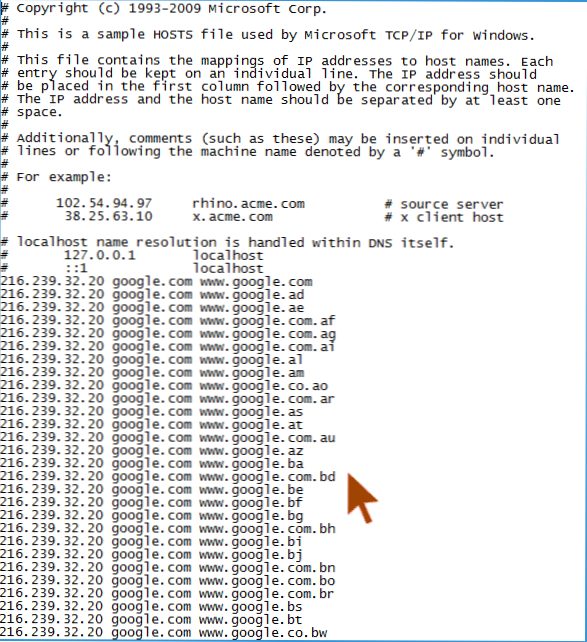
Zmiany w pliku hosts, powodujące pojawienie się reklamy
Aby naprawić plik hosts, uruchom notatnik jako administrator, wybierz plik - otwórz w menu, określ, aby wyświetlić wszystkie pliki i przejdź do Windows \ System32 \ drivers \ etc \i otwórz plik hosts. Usuń wszystkie linie poniżej ostatniego zaczynając od siatki, a następnie zapisz plik.
Bardziej szczegółowe instrukcje: Jak naprawić plik hosts
Rozszerzenie rozszerzenia przeglądarki Adblock do blokowania reklam
Pierwszą rzeczą, którą użytkownicy próbują wyświetlać niechcianym reklamom, jest zainstalowanie rozszerzenia Adblock. Jednak w walce z adware i wyskakującymi oknami nie jest on specjalnym asystentem - blokuje reklamy "w pełnym wymiarze czasu" na stronie, a nie ten, który jest powodowany przez złośliwe oprogramowanie na komputerze.

Co więcej, zachowaj ostrożność podczas instalowania AdBlocka - istnieje wiele rozszerzeń przeglądarki Google Chrome i Yandex o tej nazwie i, o ile mi wiadomo, niektóre z nich same z siebie powodują wyskakujące okienka. Polecam po prostu za pomocą AdBlock i Adblock Plus (można je łatwo odróżnić od innych rozszerzeń o liczbę opinii w sklepie Chrome).
Dodatkowe informacje
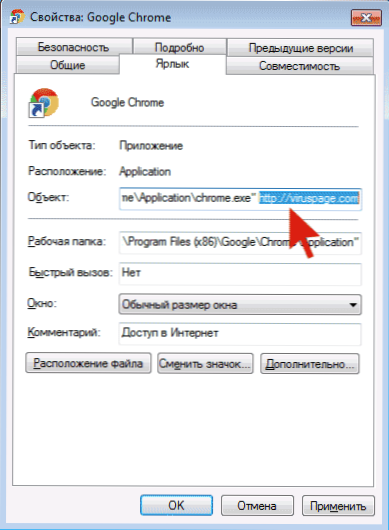
Jeśli po opisanych czynnościach reklama zniknęła, ale zmieniła się strona początkowa w przeglądarce,a zmiana go w ustawieniach przeglądarki Chrome lub Yandex nie prowadzi do pożądanego rezultatu, możesz po prostu utworzyć nowe skróty, aby uruchomić przeglądarkę, usuwając stare. Lub we właściwościach skrótu w polu "Obiekt" usuń wszystko, co jest po cudzysłowach (pojawi się adres niechcianej strony początkowej). Szczegóły na ten temat: Jak sprawdzić skróty przeglądarki w systemie Windows.
W przyszłości zachowaj ostrożność podczas instalowania programów i rozszerzeń, użyj do pobrania oficjalnych źródeł zweryfikowanych. Jeśli problem pozostaje nierozwiązany, opisz objawy w komentarzach, postaram się pomóc.
Instrukcja wideo - jak pozbyć się reklam w wyskakujących oknach
Mam nadzieję, że instrukcja była przydatna i pozwoliła mi rozwiązać problem. Jeśli nie, opisz swoją sytuację w komentarzach. Może mogę ci pomóc.